We geven toe, het is een wat malle titel. Maar stel, je wilt strakke tekeningen maken en gebruiken in bijvoorbeeld een rapport of een presentatie maar je kunt of wilt niet digitaal tekenen, hoe zorg je er dan voor dat het er toch strak en professioneel uitziet? Met een paar praktische tips kun je je papieren tekening prima digitaliseren.
Het materiaal
Laat die dunne fineliner even aan de kant liggen en pak een wat dikkere zwarte stift om het lijnwerk te tekenen. Bijvoorbeeld een stift met een 1 mm punt. Dan oogt je tekening net even wat steviger en is uiteindelijk beter zichtbaar op de scan. Bedenk daarbij: hoe groter het papier, hoe dikker de stift. Wij zijn fan van de Fine One Outliner van Neuland met een ronde punt voor A4 en A3 papier, maar iedere andere zwarte marker of stift kan natuurlijk ook.
 Het tekenen
Het tekenen
Priegel niet. Ben je geneigd om wat klein te tekenen? Daag jezelf uit om een flinke maat groter te tekenen. Daarin helpt die dikkere stift ook meteen een handje mee. Ruim ook wat witruimte in rondom de tekening, dat komt later van pas bij het scannen en bijsnijden van de tekening.
En als je dan toch lekker aan de gang bent, neem dan ook meteen wat algemene tekentips mee:
- Sluit de lijnen/maak de vormen dicht. Dat oogt rustig.
- Wees consequent in lijnwerk, kleur en vorm.
Omdat we de tekeningen gaan scannen en verwerken moet je rekening houden met kleurgebruik. Niet alle kleuren blijven goed zichtbaar. Dat geldt trouwens ook voor grijze schaduwen. Zet die dus net even wat dikker aan of laat schaduwen weg.
Oeps een foutje
Geen punt toch? Wij zeggen sowieso altijd: fouten maken mag, sterker nog, dat moet om het tekenen onder de knie te krijgen. Heb je nou toch een fout gemaakt of erger je aan een rare lijn die je hebt gezet? Tipp ex of witte stickers zijn je beste vrienden. Daar zie je later niks meer van op de scan.
Scannen met je smartphone
We hebben het al een paar keer gezegd: we gaan de tekening scannen. Het kan natuurlijk door de tekening onder de scanner te leggen maar in dit geval gebruiken we een scanner op je telefoon.
Er zijn inmiddels heel wat goede scan-apps op je telefoon. Het voordeel van een scan- app boven het maken van een normale foto is dat: het grijze van je foto wordt ‘weggetrokken’ zodat je een nette witte achtergrond hebt, dat foto’s rechtgetrokken worden, je ze kunt bijsnijden én dat je makkelijk de scan kunt delen en opslaan.

TIPS
- Zorg voor goed licht. Sterke schaduwen zul je terugzien op de scan. Verplaats desnoods je tekening naar een betere, lichtere plek.
- Probeer de tekening zoveel mogelijk recht van voren te scannen.
WELKE APPS?
Er zijn diverse goede scanners, zoek ik de Google Play Store of App Store op ‘scanner’ of ‘pdf scanner’.
Wij zijn al jaren fan van CamScanner. Deze app heeft een gratis versie (met watermerk) en een betaalde versie.


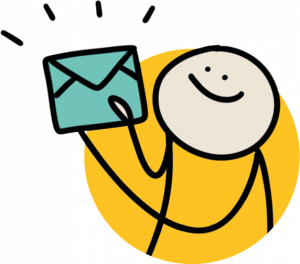
Mooie tips…! Helaas wel vooral betaalde scanprogramma’s. Dat is juist wat ik (vanuit de vooral hobby) wil vermijden. Het wit maken van de achtergrond lukt me vaak niet zonder ook de kleuren te vervagen.
Moet ook kunnen met de gratis versies hoor. Goed licht is ook wel handig. We hebben goede ervaringen met Camscanner.
Ik gebruik Adobe Capture. Deze is gratis en hiermee maak je meteen een vectorbestand van je tekening. Handig als je de afbeelding heel groot of juist heel klein in je document of presentatie wilt gebruiken.
Dank voor de toevoeging Jeroen, die gaan we ook eens testen. Wel een Adobe ID nodig denk ik?
Ik gebruik de gratis versie van CamScanner, bevalt me vooralsnog prima. Ben nu wel benieuwd naar Adobe Capture dus die ga ik eens bekijken.
Ja, met die gratis versie van Camscanner kun je eind uit de voeten.
Ik gebruik altijd Scanner Pro van Readdle en ben daar erg tevreden over. Ook deze kun je testen in een graits variant met wat beperkingen. De Pro versie bevalt mij erg goed.
Ah, goede toevoeging. Dank je wel!